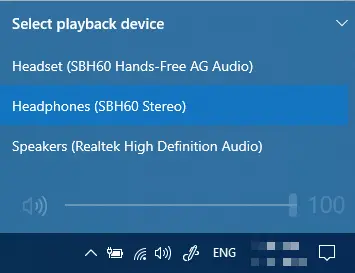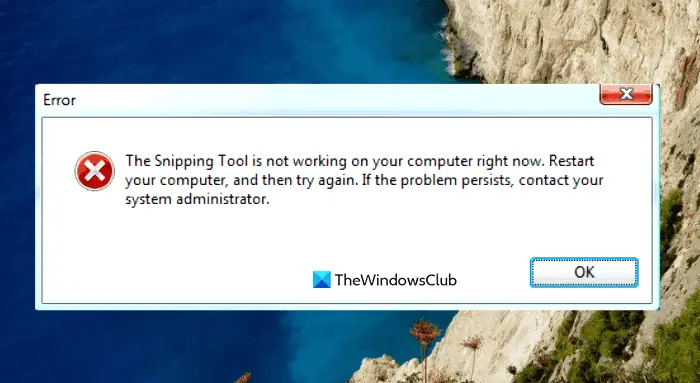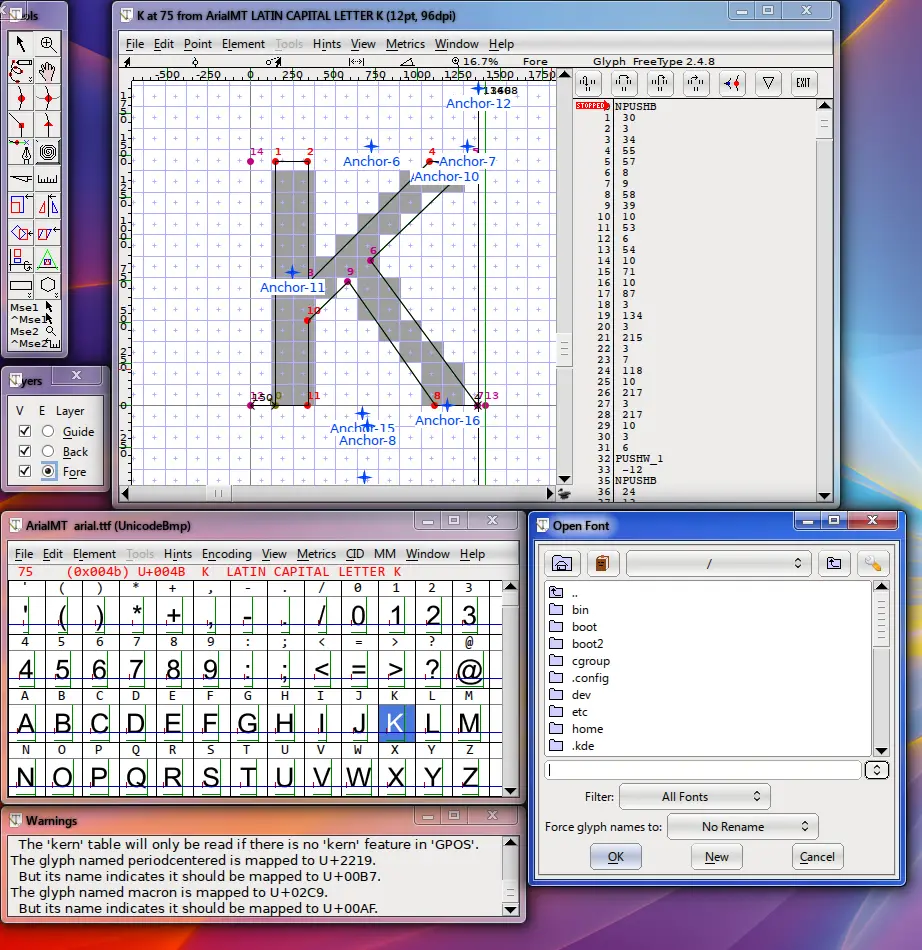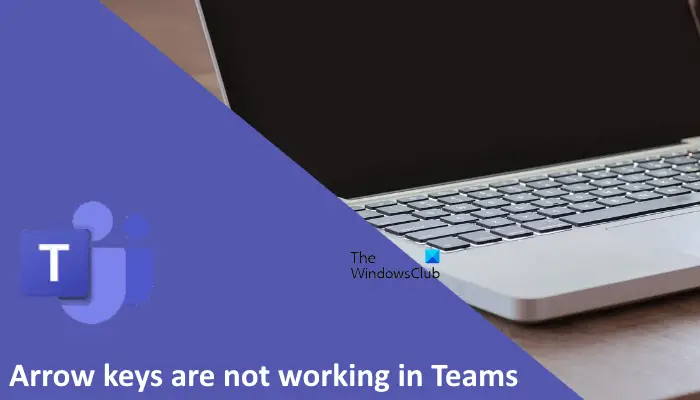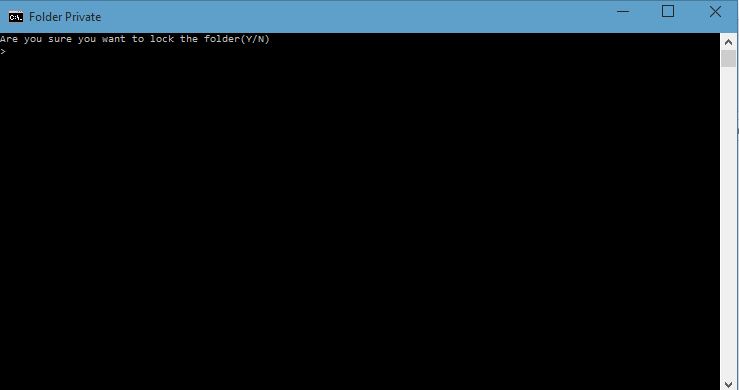一般に、Windows 11/10 では 1 つのみを確立できます。リモートデスクトップ接続1台のコンピュータ上で。ただし、いくつかの調整を行うことで、Windows システム上で複数のリモート デスクトップ接続を確立できます。これは、「リモート コンピュータへの別の接続が行われたため、切断されました」というメッセージが表示された場合に役立ちます。見てみましょうWindows 11/10でリモートデスクトップ接続の数を増やす方法。
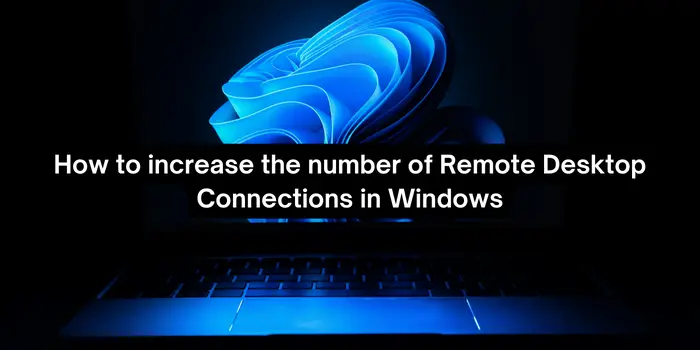
Windows 11 ではいくつの RDP セッションを保持できますか?
通常の状態では、Windows 11/10 ではリモート デスクトップ接続で接続できるユーザーの数が制限されています。デフォルトでは、この番号は1。 1 つのリモート デスクトップ接続がすでに確立されているときに別のユーザーが接続しようとすると、新しいユーザーにエラー メッセージが表示されます。エラーメッセージには次のように書かれています-
別のユーザーがサインインしています。続行すると切断されます。何らかの方法で署名しますか?
これを回避するには、リモート デスクトップ サービスに同時にログインできるユーザーの数を増やすことができます。
読む:Windows で同時セッションを有効にできますか??
Windows 11/10でリモートデスクトップ接続の数を増やす方法
サーバー内で複数のリモート デスクトップ接続を許可する必要がありますか? Windows 11/10 では、グループ ポリシー設定を利用して 3 つ以上の RDP セッションを許可できます。
Windows 11/10 でリモート デスクトップ接続の数を増やしたり制限したりできる手順は次のとおりです。
1]を押しますスタートメニューそして入力を開始しますgpedit.msc。
2] 次に、このコンソールを開きます。それは、ローカルグループポリシーエディターウィンドウ。
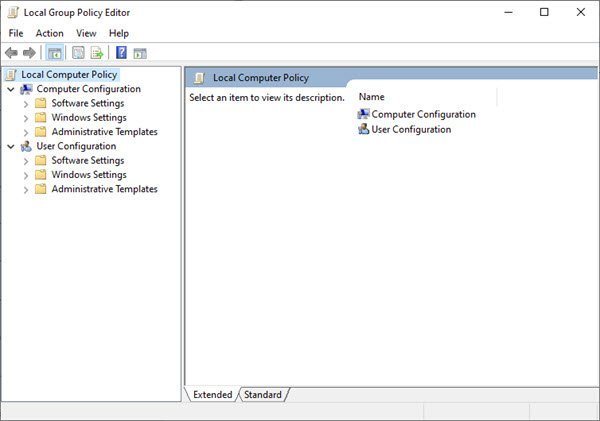
3] 次の手順に従います。
[コンピュータの構成] > [管理用テンプレート] > [Windows コンポーネント] > [リモート デスクトップ サービス] > [リモート デスクトップ セッション ホスト] > [接続]
開いた右側のパネルに次のリストが表示されます。
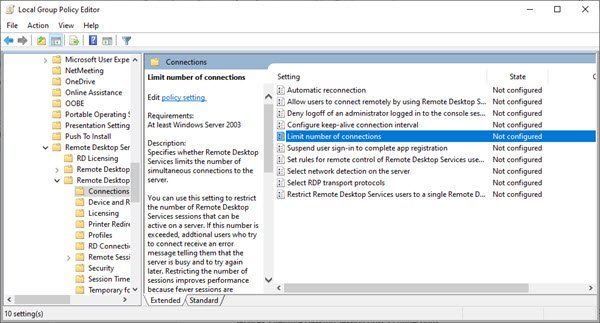
4] この後、「」をダブルクリックします。接続数を制限する' オプション。次のウィンドウが開きます。デフォルトでは、その状態は「」として表示されます。未構成'。
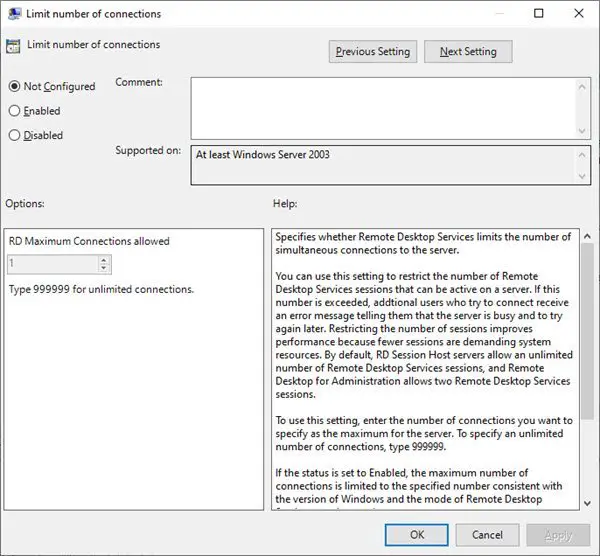
5] を選択します。有効ラジオ ボタンを使用して、リモート デスクトップ接続の数を増加または制限します。これにより、「RD Maximum Connections allowed」のカウンター メニューが有効になります。オプションセクション。
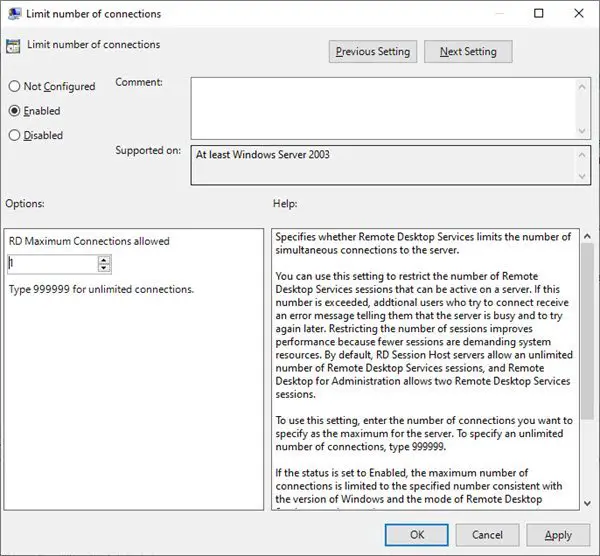
6] ここで、要件に従って上矢印または下矢印を使用して、カウンターで許可される最大接続数を増減します。
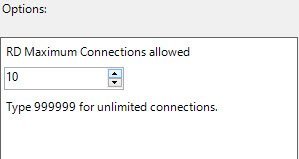
7] 番号を選択したら、 をクリックします。わかりましたをクリックして変更を適用します。
の右側のパネルに次の情報が表示されます。ヘルプ。
この設定では、リモート デスクトップ サービスがサーバーへの同時接続数を制限するかどうかを指定します。
この設定を使用すると、サーバー上でアクティブにできるリモート デスクトップ サービス セッションの数を制限できます。この数を超えると、追加のユーザーが接続しようとすると、サーバーがビジーであるため、後で再試行するように通知するエラー メッセージが表示されます。セッション数を制限すると、システム リソースを要求するセッションが少なくなるため、パフォーマンスが向上します。既定では、RD セッション ホスト サーバーでは無制限の数のリモート デスクトップ サービス セッションが許可され、管理用リモート デスクトップでは 2 つのリモート デスクトップ サービス セッションが許可されます。
この設定を使用するには、サーバーの最大接続数として指定する接続数を入力します。接続数を無制限に指定するには、「999999」と入力します。
ステータスが有効に設定されている場合、最大接続数は、Windows のバージョンとサーバー上で実行されているリモート デスクトップ サービスのモードに応じて、指定された数に制限されます。
ステータスが無効または未構成に設定されている場合、接続数の制限はグループ ポリシー レベルでは適用されません。
この設定は、RD セッション ホスト サーバー (つまり、リモート デスクトップ セッション ホスト役割サービスがインストールされている Windows を実行しているサーバー) で使用されるように設計されています。
この後、「接続数の制限」の状態が「有効」に変更されることがわかります。
設定を復元するには、同じ手順を実行します。
変更を有効にするには、コンピュータを再起動します。
関連している: Remote Credential Guard はリモート デスクトップの資格情報を保護します。
Windows 11 に対して 2 つを超える RDP セッションを許可するにはどうすればよいですか?
デフォルトでは、Windows 11/10 ではリモート デスクトップ接続が 1 つだけ許可されます。ローカル グループ ポリシーを調整して制限を回避し、リモート デスクトップで確立できる接続の数を増やすことができます。接続数の増加により、デバイスのパフォーマンスに悪影響を及ぼす可能性があります。必要な接続を必ず確立してください。